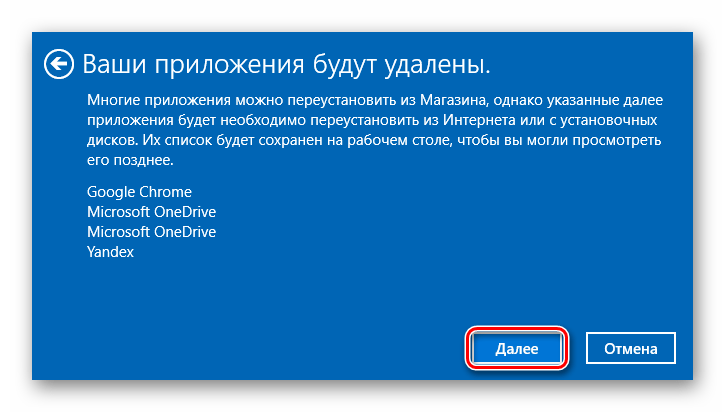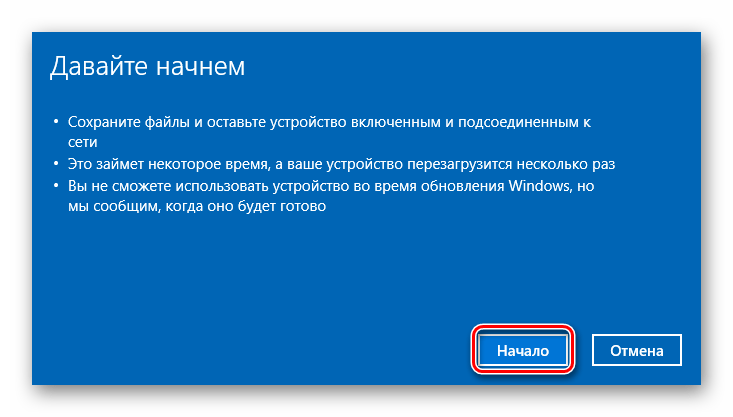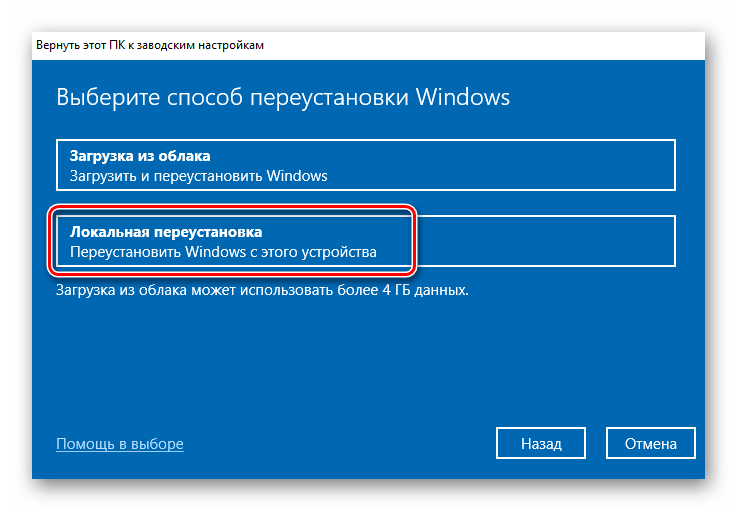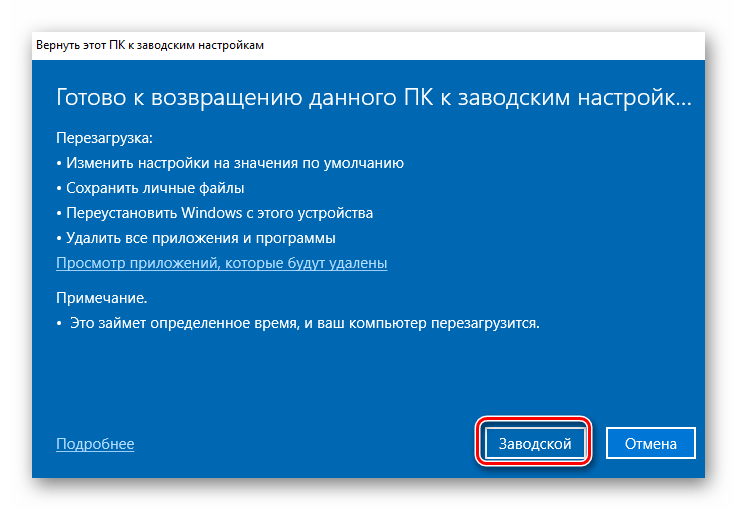Zawartość:
Zauważ, że wszystkie opisane w artykule metody wymagają działającego systemu operacyjnego. Jeśli nie możesz uruchomić systemu operacyjnego, skorzystaj z narzędzi do przywracania, o których pisaliśmy w osobnym przewodniku.
Więcej informacji: Opcje przywracania Windows 10 podczas uruchamiania
Metoda 1: Systemowe narzędzie do przywracania
Cechą tej metody jest to, że na komputerze lub laptopie zostanie zainstalowana początkowa wersja systemu operacyjnego. Innymi słowy, jeśli dawno temu zainstalowałeś Windows 10 1903, a następnie zaktualizowałeś do 2004, w wyniku tych działań otrzymasz system z wersją 1903. W późniejszym czasie będziesz musiał ręcznie zainstalować pakiety aktualizacji.
- Naciśnij kombinację klawiszy "Windows+I", a następnie kliknij lewym przyciskiem myszy w otwartym oknie na sekcję "Aktualizacja i zabezpieczenia".
- Następnie przejdź do sekcji "Przywracanie" i naciśnij przycisk "Rozpocznij" w prawej części okna.
- W następnym oknie kliknij na pierwszą linię "Zachowaj moje pliki".
- Kolejne okna kontekstowe narzędzia będą się różnić w zależności od tego, która wersja Windows 10 jest zainstalowana.
Wersje 1909 i niższe
- W następnym oknie wyświetli się lista programów i pakietów, które zostaną usunięte w wyniku przywracania. Aby kontynuować operację, naciśnij przycisk "Dalej".
- Wyświetli się lista zaleceń i wskazówek dotyczących procesu przywracania. W tym oknie naciśnij przycisk "Rozpocznij".
![Naciśnij przycisk Dalej, aby kontynuować reinstalację systemu Windows 10 z zachowaniem danych]()
![Lista rekomendacji i wskazówek podczas reinstalacji systemu Windows 10 w wersjach 1909 i niższych]()
Wersja 2004
- W otwartym oknie wybierz opcję "Lokalna reinstalacja".
- Następnie zobaczysz bieżące zadania, które będzie wykonywać narzędzie.Naciśnij przycisk "Dalej".
- Na ekranie pojawi się lista działań wykonywanych przez narzędzie do odzyskiwania w trakcie reinstalacji Windows 10. Aby rozpocząć operację, naciśnij przycisk "Przywrócenie ustawień fabrycznych".
![Wybór opcji Lokalne ponowne zainstalowanie dla instalacji Windows 10 z zachowaniem danych w wersjach 2004]()
![Lista zadań narzędzia do reinstalacji Windows 10 przy wykonywaniu na wersjach 2004]()
![Naciśnij przycisk Fabryczny, aby rozpocząć ponowną instalację systemu Windows 10 z zachowaniem plików w wersjach 2004]()
- Następujące operacje będą identyczne dla wszystkich wersji Windows 10. Rozpocznie się proces przygotowania systemu do nadchodzących operacji.
- Po tym system operacyjny automatycznie się zrestartuje. Na tym etapie nastąpi proces przywracania urządzenia do jego pierwotnego stanu.
- Ostatnim krokiem jest instalacja systemu operacyjnego, komponentów i sterowników. Postęp tej operacji będzie wyświetlany w centrum ekranu.
- Po zakończeniu operacji system automatycznie się uruchomi. To nastąpi, ponieważ profil użytkownika został zapisany w trakcie instalacji. Na pulpicie znajdziesz plik HTML z listą programów i pakietów, które zostały usunięte w trakcie reinstalacji.
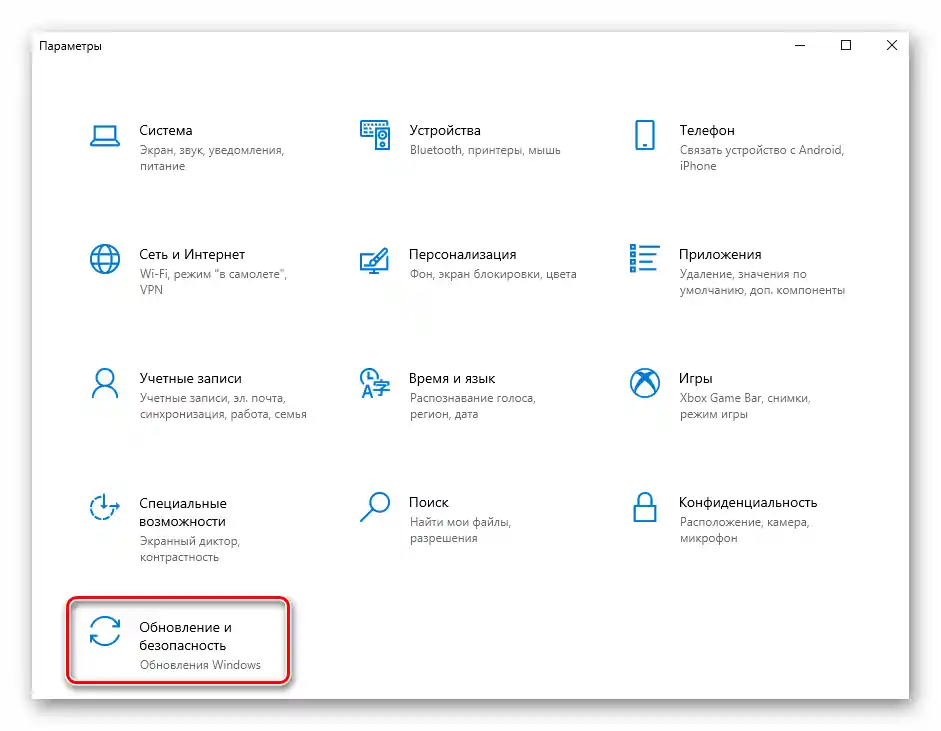
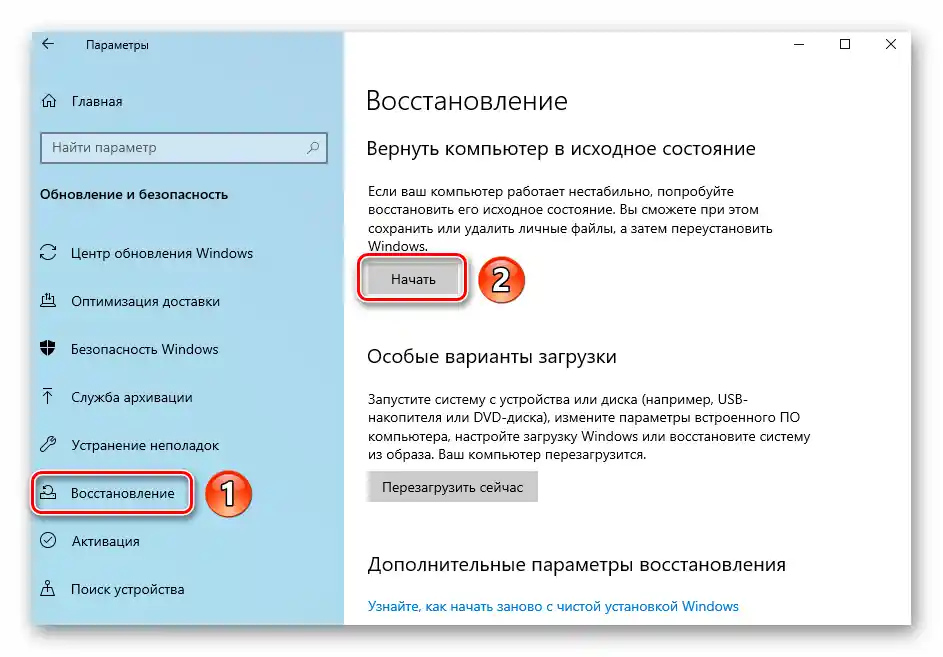
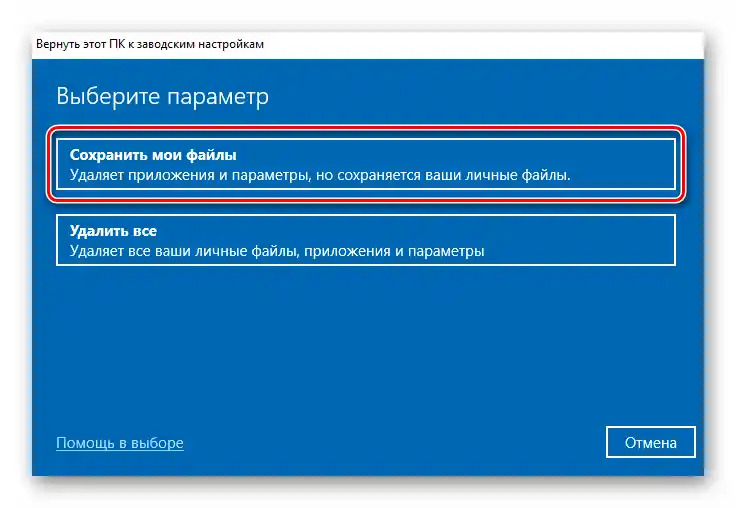
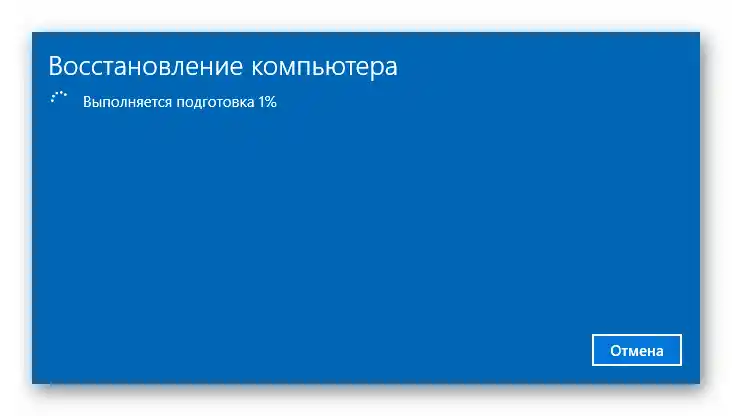

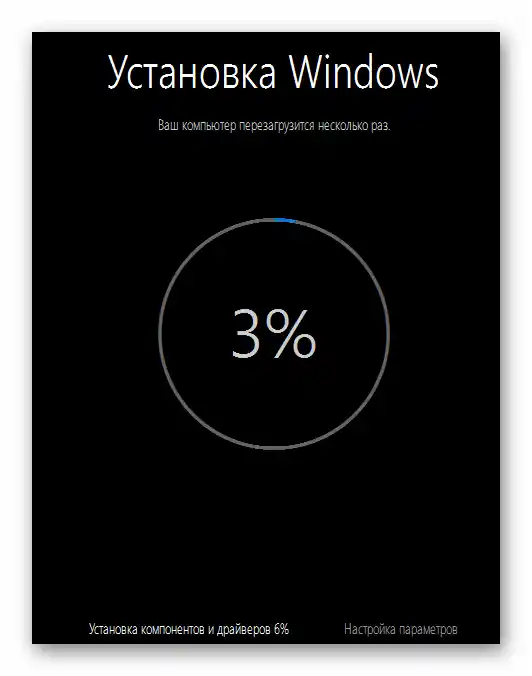
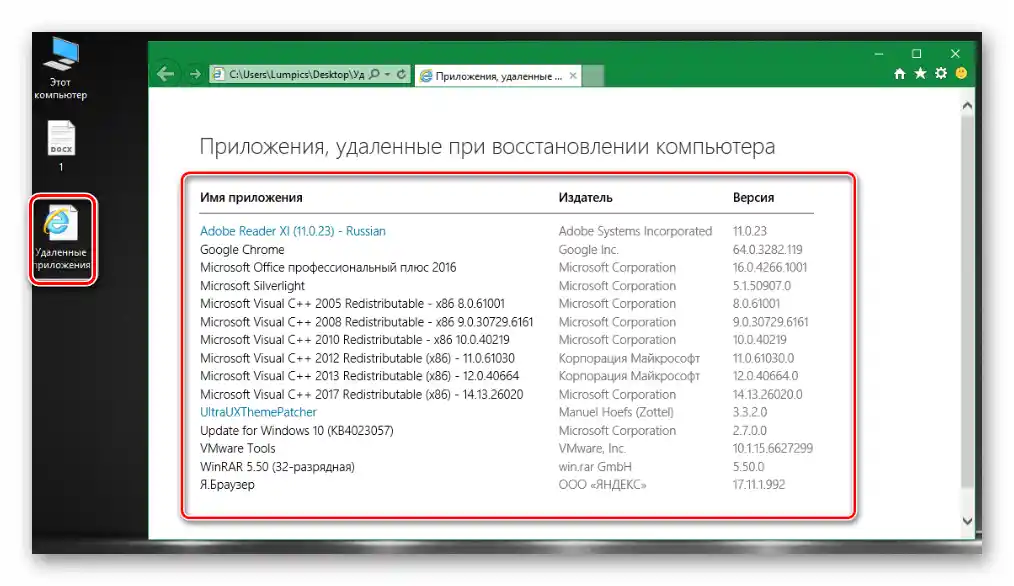
Metoda 2: Alternatywne narzędzie Windows 10
Ta metoda nie jest odpowiednia dla użytkowników korzystających z wersji 2004 — brakuje w niej niezbędnego przycisku. W takim przypadku należy skorzystać z poprzedniej lub następnej metody.
Różnica tej metody od poprzedniej polega jedynie na tym, że w systemie zostaną zainstalowane wszystkie aktualne aktualizacje oraz najnowsza dostępna wersja. Aby to zrealizować, wykonaj następujące kroki:
- Użyj kombinacji klawiszy "Windows+I", aby otworzyć okno "Ustawienia". Następnie przejdź do sekcji "Aktualizacja i zabezpieczenia".
- W następnym oknie aktywuj zakładkę "Zabezpieczenia Windows", a następnie wybierz opcję "Wydajność i stan urządzenia".
- W dolnej części otwartego okna należy nacisnąć przycisk "Rozpocznij".
- Zobaczysz w osobnym oknie ogólne informacje o nadchodzącym procesie. Aby kontynuować, naciśnij przycisk "Dalej".
- Następnie wyświetli się lista oprogramowania, które zostanie odinstalowane w trakcie reinstalacji.W tym oknie należy nacisnąć przycisk "Dalej".
- Po tym pojawi się ostatnie ostrzeżenie, że urządzenie będzie niedostępne podczas procesu przywracania. Przypomniano również, że reinstalacja Windows 10 zajmie trochę czasu. Aby rozpocząć proces, należy nacisnąć przycisk "Rozpocznij".
- Następnie nastąpi zautomatyzowany proces przygotowania, instalacji i aktualizacji systemu operacyjnego.
- Jak w poprzedniej metodzie, wszystko zakończy się pomyślnym uruchomieniem systemu operacyjnego i plikiem z listą usuniętego oprogramowania na pulpicie.
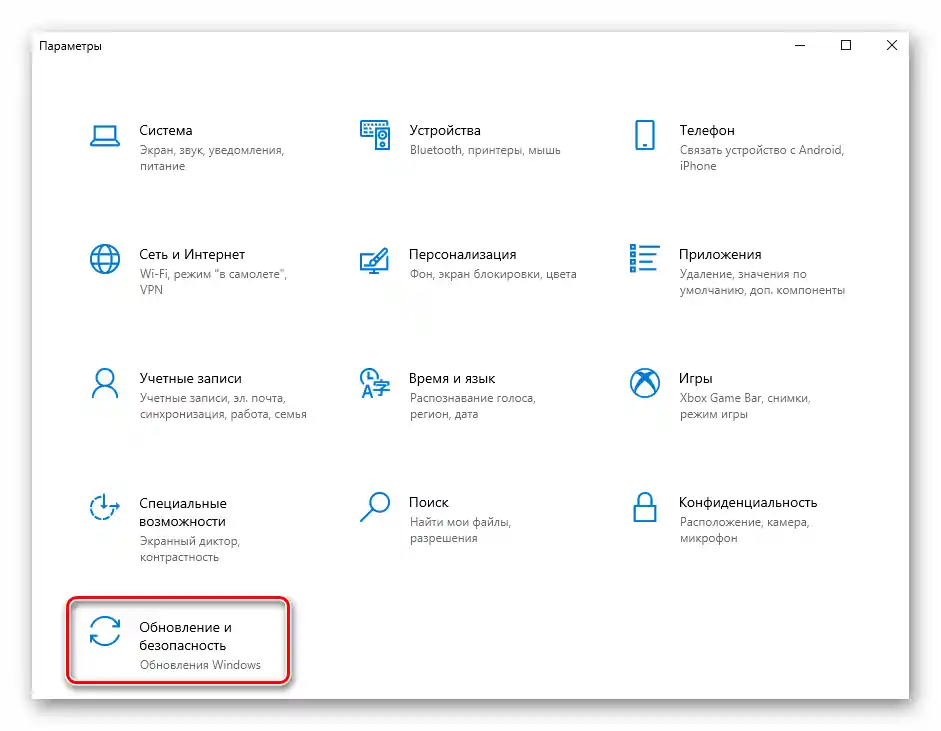
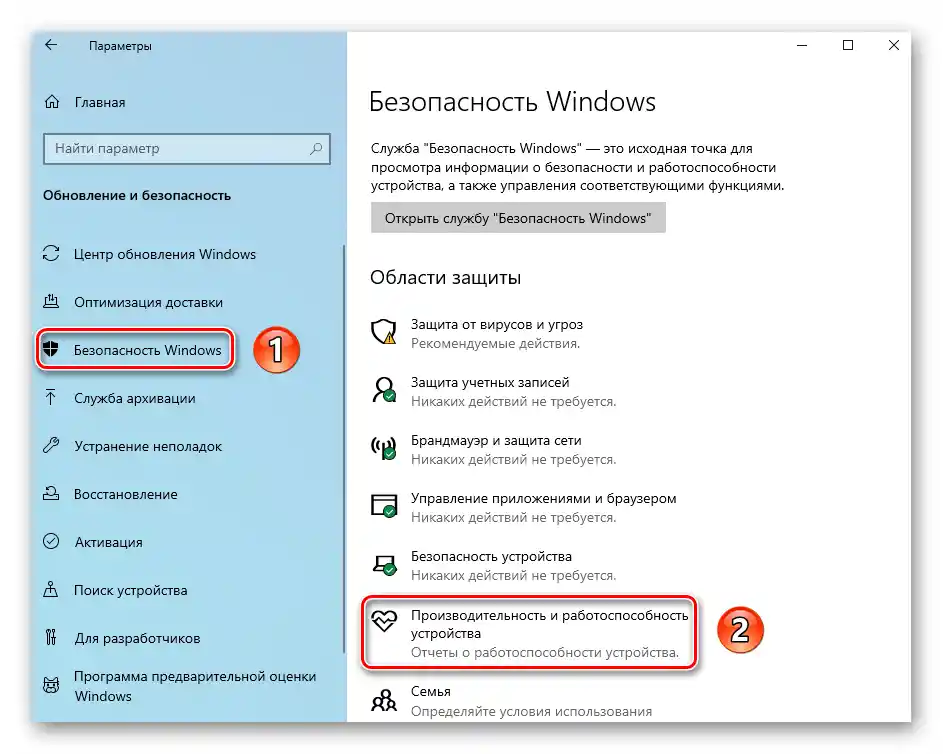
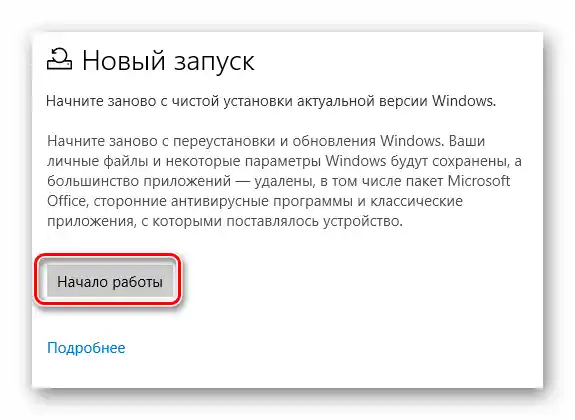
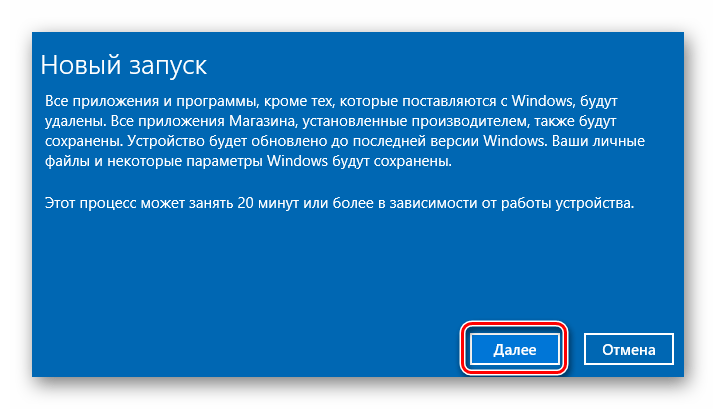
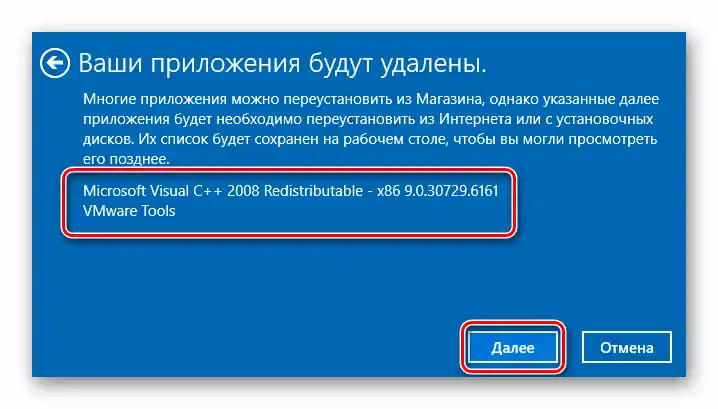


Metoda 3: Oficjalne oprogramowanie od Microsoft
Tę metodę można zastosować na absolutnie każdej wersji Windows 10. W tym przypadku do przywracania systemu używana jest dedykowana aplikacja od twórców systemu operacyjnego.
- Przejdź do tego linku na oficjalną stronę aplikacji i naciśnij przycisk "Pobierz narzędzie teraz" w dolnej części strony.
- Automatycznie rozpocznie się pobieranie pliku wykonywalnego, który należy uruchomić po zakończeniu procedury.
- W pierwszym oknie przedstawione będą punkty umowy licencyjnej. Czytać ją czy nie – zdecyduj sam. Aby kontynuować, naciśnij przycisk "Akceptuję".
- W następnym oknie nie zapomnij zaznaczyć pola obok opcji "Zachowaj tylko moje osobiste pliki", a następnie naciśnij przycisk "Rozpocznij".
- Następnie nastąpi kilka procesów – przygotowanie, ładowanie systemu, tworzenie obrazu i instalacja. W tym czasie system może automatycznie się restartować. Bądź cierpliwy.
- Jeśli operacja zakończy się pomyślnie, zobaczysz listę opcji, które można zmienić przed zalogowaniem się do systemu, po czym należy nacisnąć przycisk "Dalej".
- Wszystko zakończy się logowaniem do systemu, po czym będzie trzeba przeprowadzić drobne ustawienia systemu operacyjnego i w razie potrzeby zainstalować sterowniki.
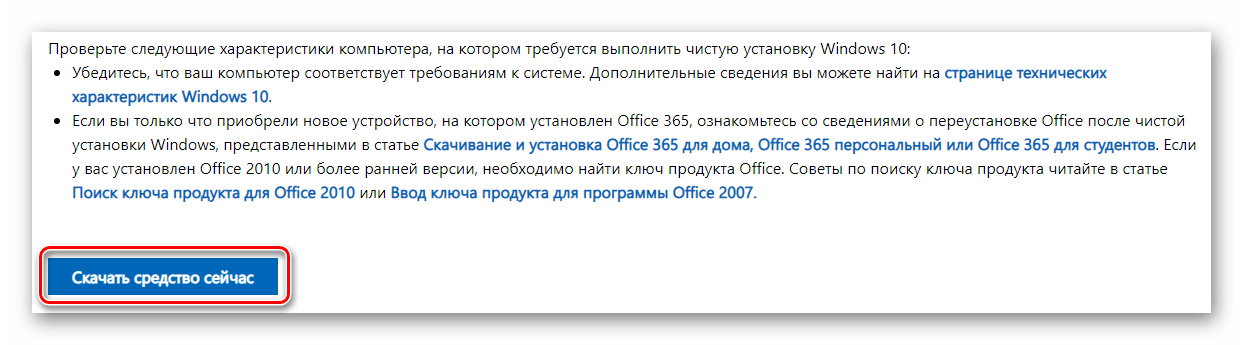
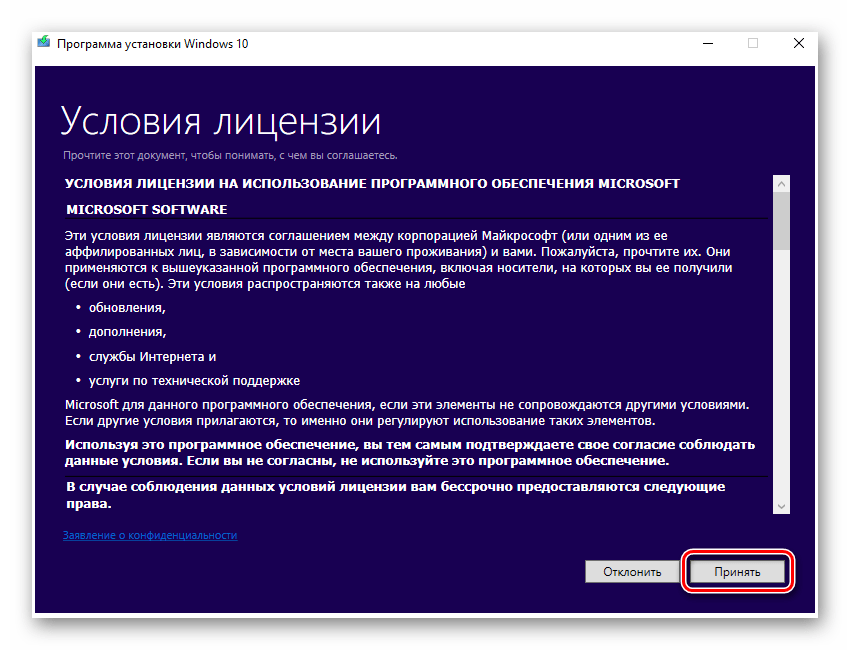
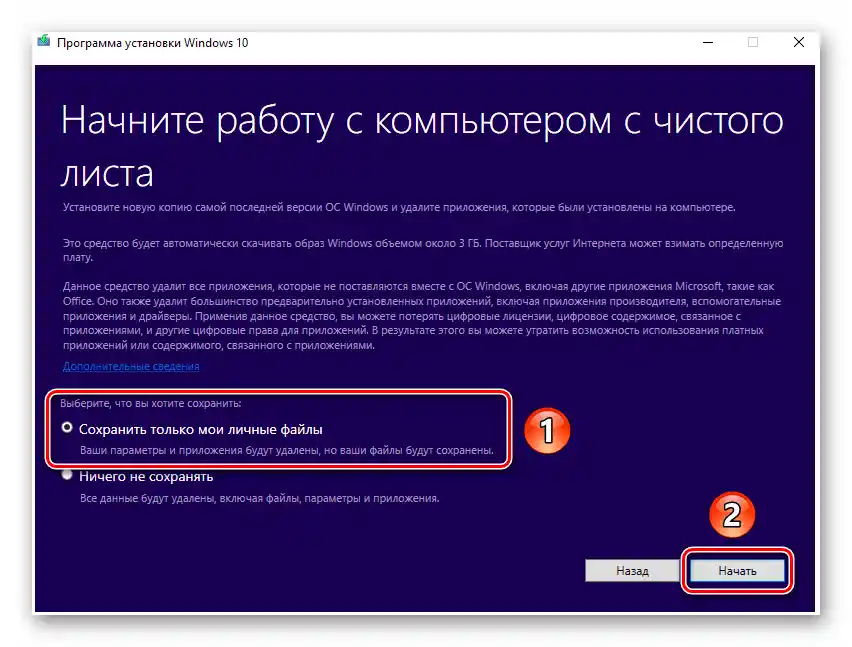
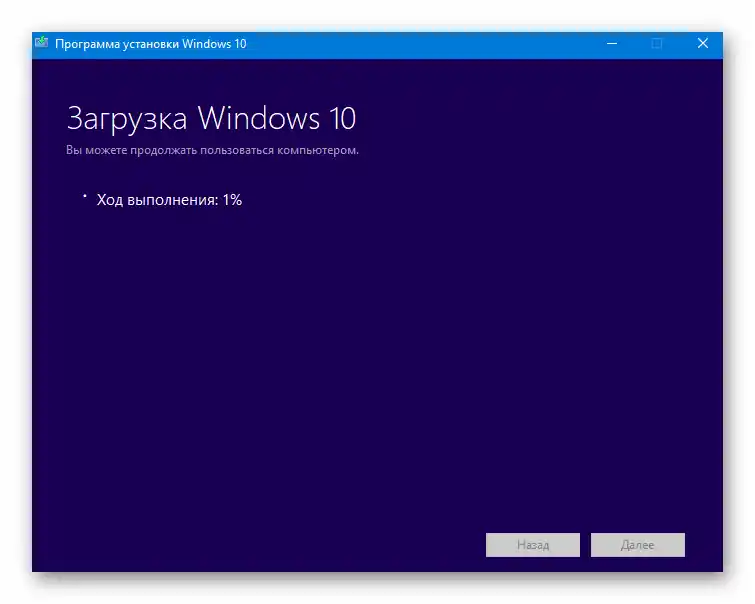
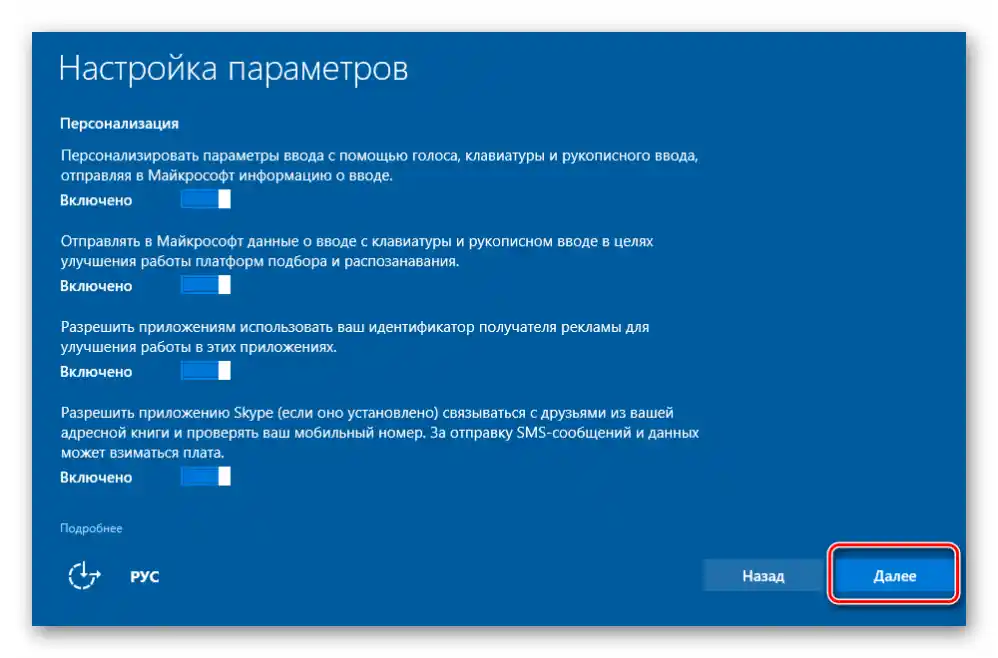
Czytaj także: Instalacja sterowników w systemie operacyjnym Windows 10